INSTALASI DEBIAN 8.8 DI VIRTUAL BOX
Untuk memulai kita buka VirtualBox, Klik icon NEW untuk membuat virtual machine baru
Silahkan buat NAMA VM dan pilih type serta versi Sistem Operasi yang akan kita instal.
Type: Linux;Version =Debian(64 bit)
Setting RAM untuk VM baru kita.
Kapasitas rekomendasi 1GB/1024MB untuk Debian
Setting HDD
Pilih Create a Virtual Hard Disk Now
Type HDD
Pilih VDI (Virtual Box Image)
Pilih 'Dynamically alocated'
Ukuran HDD pada VM
disini kami setting 10GB
VM yang akan kita instal Debian telah siap,klik start untuk menyalakan VM
Saat VM mulai menyala ,akan meminta startup-disk,kita klik icon folder dibagian kanan
Tampilan awal instalasi
pilih 'Instal' untuk proses instalasi dalam mode teks.
Pilih bahasa yang akan digunakan saat instalasi
Pilih lokasi kita .
OTHER>ASIA>INDONESIA
Located setting
pilih UNITED STATES.
Setting keyboard yang kita gunakan
pilih AMERICAN ENGLISH.
Loadingg......
Konfigurasi nama hostname.
Konfigurasi nama domain.
Konfigurasi password untuk root
* dua kali pengisian password*
Selanjutnya kita konfigurasi password baru.
isikan nama lengkap untuk user baru.
Membuat username untuk user baru.
Konfigurasi password untuk user baru
*dua kali pengisian password*
Konfigurasi TimeZone
Western = WIB
Central= WITA
Eastern= WIT
Selanjutnya adalah bagian konfigurasi PARTISI HDD.
Guided = otomatis;manual=sesuai keinginan kita .
kita pilih MANUAL
Terlihat total kapasitas HDD kita
tetapi disini belum terbuat partition Tablenya.
Pilih YES untuk partition table pada HDD kita.
Partition table sudah terbuat ,ditandai dengan munculnya FREE SPACE /Ruang Kosong pada HDD.
Kita mulai membuat partisi yang pertama dengan cara ENTER bagian FREE SPACE.
Selanjutnya pilih 'Create a new Partition'
untuk membuat partisi baru.
Isikan ukuran kapasitas partisi yang akan kita buat.
disini kami membuat partisi berukuran 8GB
Continue untuk melanjutkannya
Karena yang akan kita buat pertama adalah partisi untuk root
maka type partisinya adalah primary
Penempatan partisi yang baru
*beginning = Awal ; end= Akhir
Kita ubah Bootable flag menjadi On
Kemudian pilih 'Done Setting up the partition' untuk mengakhiri setting partisi
pertama kita .
Partisi root sudah berhasil dibuat
kita lanjutkan membuat partisi kedua dengan ENTER pada sisa free space.
Pilih 'Create a new partition'untuk membuat pastisi baru
Kita gunakan semua kapasitas sisa partisi yang ada
*minimal ukuran partisi swap adalah 2x ukuran RAM
Untuk partisi kedua ini kita pilih LOGICAL sebagai tipe partisinya.
Selanjutnya kita setting "Usse Use" menjadi "Swap Area"
Kemudian pilih "Done Setting up the partition"untuk mengakhiri setting partisi kedua kita
Sekarang kita telah selesai membuat dua partisi utama
yaitu partisi root(/) sebesar 8GB dan partisi swap sebesar 2,7 GB
pilih "Finish partitioning and write changes to disk" untuk menyelesaikan setting partisi
Sebelum finishing pembuatan partisi akan muncul konfirmasi perubahan yang ada
pilih "yes" untuk melanjutkan.
Loading........... pembuatan partisi
Konfigurasi package manager .
akan meminta kita memasukkan DVD selanjutnya.tapi tahap ini bisa kita lewati .
Yes= Scan DVD selanjutnya
No= Kita lewati tahap ini
Konfigurasi package manager menggunakan network mirror.
Loadingggggg....
Pilihan keikutsertaan pada survei penggunaan paket.
Tahap selanjutnya adalah pemilihan paket mana saja yang akan kita instal
Gunakan tombol space untuk memilih / menghilangkan pilihan pada setiap paketnya.
Kemudian tekan tombol enter / Pilih menu continue untuk melanjutkan.
Loadinggggg instalasi paket yang sudah dipilih
Instal GRUB( boot loader)
Pilih lokasi GRUB
Pilih lokasi yang disediakan.
Loadingggg prosesss instalasi GRUB.
Proses instalasi telah selesai .
Pilih continue untuk merestart PC
Tampilan awal booting akan muncul menu GRUB
Debian telah terinstal dan siap untuk dikonfigurasi .
kita bisa login menggunakan username atau root.











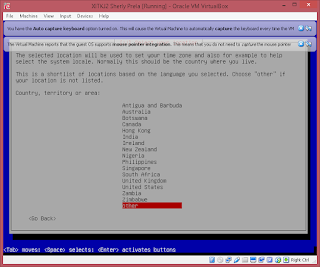
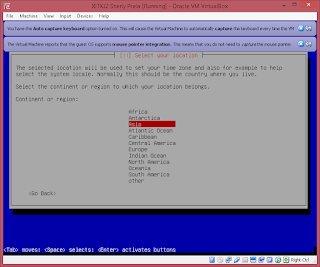










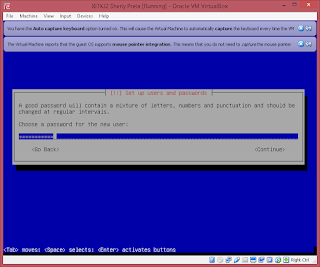





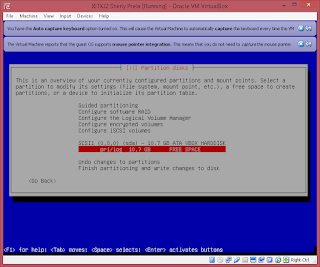
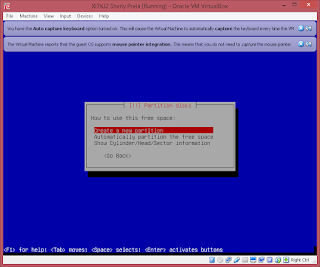





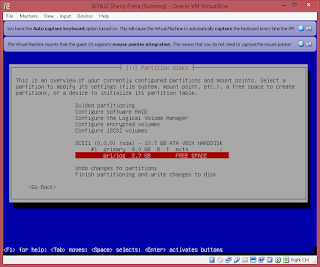
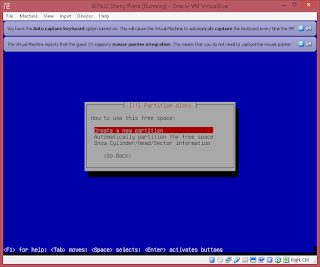


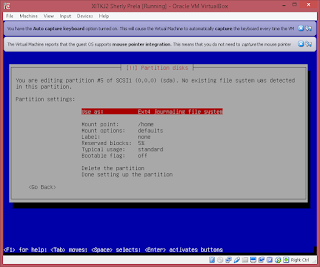



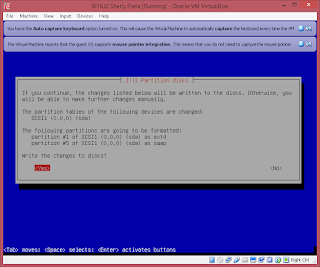














Tidak ada komentar:
Posting Komentar